اگر آپ آئی فون کو کافی عرصے سے استعمال کر رہے ہیں تو یقیناً آپ اس سے نمٹنے کا طریقہ جانتے ہیں، لیکن اگر آپ آئی فون اور ایپل ڈیوائسز میں نئے ہیں تو آئی فون کو بند کرنے یا دوبارہ شروع کرنے کا طریقہ آپ کو مایوسی کا باعث بن سکتا ہے، اور یہ عمل جدید ترین آلات اور سسٹم کے آخری چلائے جانے کے ساتھ مزید پیچیدہ ہو جاتا ہے۔ یہ صرف سائیڈ بٹن تک محدود نہیں ہے یا جسے پہلے پاور بٹن یا پاور بٹن کہا جاتا تھا۔ اگر آپ ابھی اس پر کلک کرتے ہیں، تو آپ سری کو چالو کرتے ہیں، جب تک کہ آپ اسے سیٹنگز کے ذریعے غیر فعال نہیں کرتے، سری شارٹ کٹس کو منسوخ کر دیتے ہیں، اور جیسا کہ ہم نے اوپر بتایا، آئی فون 13 پر بٹنوں کا استعمال زیادہ پیچیدہ ہو گیا ہے، خاص طور پر آئی فون کو آف کرنے کے حوالے سے۔ اپنے آئی فون کو بند کرنے اور دوبارہ شروع کرنے کے تمام طریقے یہ ہیں۔
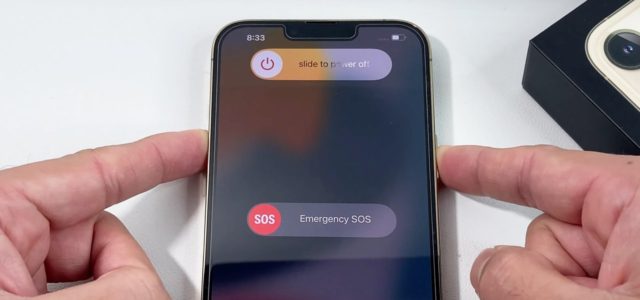
بٹنوں کا استعمال کرتے ہوئے آئی فون کو بند کریں۔
نوٹ کریں کہ بٹنوں کو براہ راست ایک ہی ترتیب میں دبایا جانا چاہیے اور بڑے وقت کے وقفے سے الگ نہیں ہونا چاہیے۔
◉ والیوم اپ بٹن کو ایک بار دبائیں۔
◉ والیوم ڈاؤن بٹن کو ایک بار دبائیں۔
◉ سائیڈ بٹن کو دبائیں اور تھامیں، پھر جب آپ آئی فون شٹ ڈاؤن مینو دیکھیں تو اسے چھوڑ دیں۔
◉ "پاور آف" پر دائیں سوائپ کریں۔
◉ آئی فون کو بند کرنے کے لیے تقریباً 30 سیکنڈ تک انتظار کریں۔
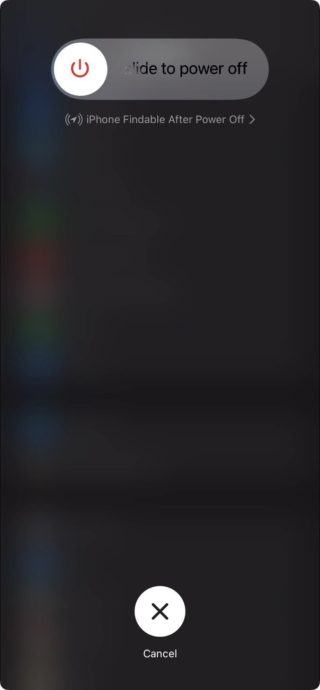
یہ آپشن طویل ہو سکتا ہے لیکن آپ میڈیکل آئی ڈی، سیٹ اپ ہونے پر، اور ایمرجنسی SOS کے اختیارات دکھانے سے گریز کریں گے۔ اگر آپ چاہتے ہیں کہ ہنگامی اختیارات اور طبی ڈیٹا ظاہر ہو، تو درج ذیل کام کریں:
◉ سائیڈ بٹن اور ایک یا دونوں والیوم بٹنوں کو ایک ساتھ دبائے رکھیں۔
◉ جب آپ پاور آف مینو دیکھیں تو بٹن چھوڑ دیں، پھر پاور آف کو گھسیٹیں۔
◉ پھر آئی فون کو بند کرنے کے لیے تقریباً 30 سیکنڈ تک انتظار کریں۔
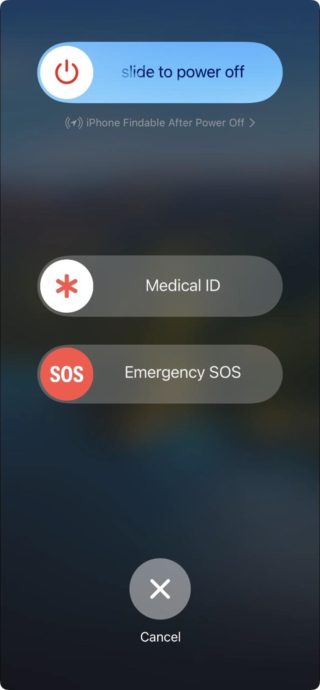
یہ آپشن چھوٹا ہے لیکن میڈیکل ID کے ساتھ ظاہر ہوتا ہے، اگر سیٹ اپ ہو، اور ایمرجنسی SOS کے اختیارات۔
سیٹنگز کے ذریعے آئی فون کو آف کریں۔
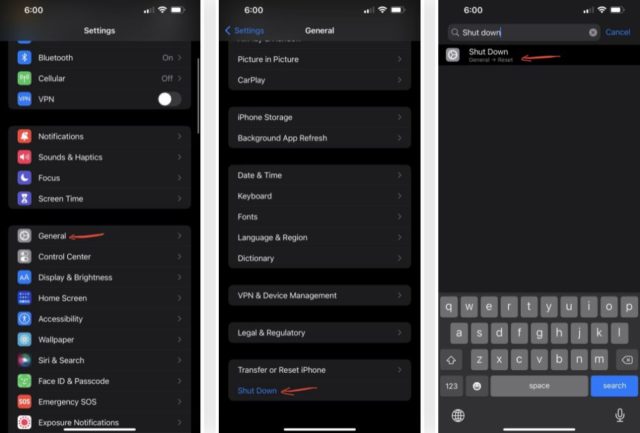
اگر آپ کوئی بٹن نہیں دبانا چاہتے تو آپ سیٹنگز کے ذریعے اپنے آئی فون کو بند کر سکتے ہیں۔
◉ ترتیبات پر جائیں، پھر جنرل، نیچے سکرول کریں اور پاور آف بٹن کو تھپتھپائیں۔
◉ آپ وہاں براہ راست پہنچنے کے لیے ترتیبات میں سرچ ٹول سے "ٹرن آف" کی تلاش کا استعمال بھی کر سکتے ہیں۔
◉ ایک شٹ ڈاؤن مینو بالکل پہلے آپشن کی طرح ظاہر ہوگا، اسے براہ راست پاور آف کرنے کے لیے گھسیٹیں، پھر آئی فون کو آف کرنے کے لیے تقریباً 30 سیکنڈ تک انتظار کریں۔
بٹنوں کا استعمال کرتے ہوئے آئی فون کو آن کریں۔
یہ سب کو معلوم ہے جب آپ آئی فون آن کرتے ہیں تو صرف آئی فون کے سائیڈ بٹن کو دبائے رکھیں جب تک کہ آپ کو ایپل کا لوگو نظر نہ آئے، اور آپ اسی چیز کے لیے ایک بار سائیڈ بٹن بھی دبا سکتے ہیں۔ پھر آپ کو پاس کوڈ درج کرنے کی ضرورت ہوگی۔
چارجنگ کیبل کا استعمال کرتے ہوئے آئی فون کو آن کریں۔

آئی فون کو آن کرنے کا دوسرا طریقہ یہ ہے کہ اسے ہر قسم کے آئی فون کے لیے چارجر کیبل کا استعمال کرتے ہوئے پاور سورس سے جوڑ دیا جائے، اور یہ کام کرے گا جیسے ہی اسے کسی بھی پاور سورس سے منسلک کیا جائے گا حتیٰ کہ کمپیوٹر سے، چند سیکنڈ کے بعد، آپ ایپل کا لوگو دیکھنا چاہیے۔ اگر ایسا نہ ہو تو آئی فون کے طویل عرصے تک بند رہنے کی وجہ سے بیٹری مکمل طور پر ڈسچارج ہو سکتی ہے اور اس کا حل یہ ہے کہ بیٹری کو کسی قابل اعتماد سے تبدیل کیا جائے۔
وائرلیس چارجنگ کے ذریعے آئی فون کو آن کریں۔

ہو سکتا ہے آپ کو چارجنگ کیبل کی ضرورت نہ ہو، صرف آئی فون کو وائرلیس چارجنگ پیڈ پر رکھیں یا اسے میگ سیف چارجر سے منسلک کریں اور یہ براہ راست کام کرے گا۔
آئی فون کو زبردستی دوبارہ شروع کریں۔
اگر آپ کو آئی فون کے ساتھ کسی مسئلے کا سامنا کرنا پڑتا ہے جیسے کہ پیچھے رہ جانا یا ٹھیک سے کام نہیں کرنا، یا اوپر والے آپشنز میں سے کسی ایک کو استعمال کرکے اسے بند نہیں کیا جا سکتا، تو اسے زبردستی دوبارہ شروع کرنے کی کوشش کریں، جسے ہارڈ ری سیٹ کہا جاتا ہے، اور ایسا کرنے کے لیے:
والیوم اپ بٹن کو جلدی سے دبائیں، پھر والیوم ڈاؤن بٹن کو جلدی سے دبائیں، سائڈ بٹن کو دبائیں اور اس وقت تک دبائے رکھیں جب تک آپ کو اسکرین پر ایپل کا لوگو نظر نہ آئے، لوگو کو ظاہر ہونے میں عام طور پر 5-10 سیکنڈ لگتے ہیں۔
AssistiveTouch استعمال کرکے دوبارہ شروع کریں۔
آپ کے آئی فون کو دوبارہ شروع کرنے کے لیے اوپر والا واحد آپشن فورس ری اسٹارٹ ہے، تاہم، جب تک کوئی سنگین مسئلہ نہ ہو اس کی سفارش نہیں کی جاتی ہے۔ اس کی وجہ یہ ہے کہ زبردستی شٹ ڈاؤن اچانک سب کچھ کاٹ دے گا اور عام، صحت مند آئی فون بند کرنے کے طریقہ کار سے نہیں گزرے گا۔
اور آئی فون کو دوبارہ شروع کرنے کا بہترین طریقہ AssistiveTouch بال کا استعمال کرنا ہے، جو بٹن کے طریقہ کے بجائے آپ کا وقت اور محنت بچا سکتا ہے۔ اور AssistiveTouch کو چالو کرنے کے لیے۔
◉ ترتیبات - ایکسیسبیلٹی - ٹچ - AssistiveTouch پر جائیں، پھر اسے فعال کریں۔ دائرہ اسکرین پر ظاہر ہوگا، اور جب آپ اس پر ٹیپ کریں گے، تو یہ آپ کو آپ کے آلے کے لیے کنٹرولز کا ایک سیٹ دے گا۔
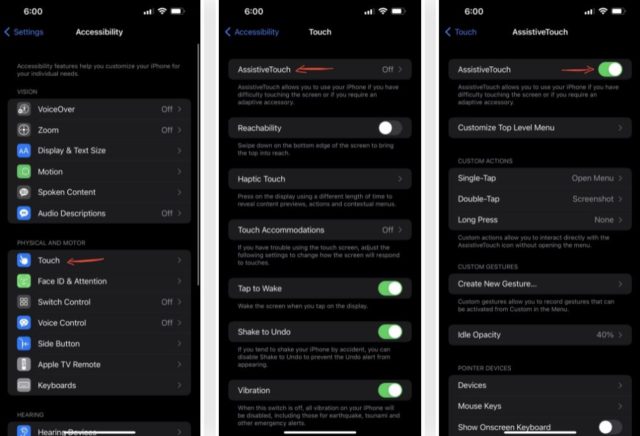
◉ اب، دائرے پر ٹیپ کریں اور ڈیوائس - مزید - ریبوٹ پر جائیں۔ دوبارہ شروع کرنے پر کلک کرنے کے بعد ایک تصدیقی پاپ اپ ونڈو ظاہر ہوگی۔ آئی فون کو دوبارہ شروع کرنے کے لیے اس پر کلک کریں۔
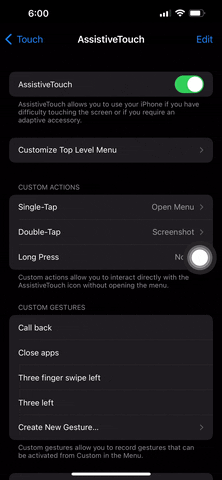
اور اگر آپ نہیں چاہتے ہیں کہ یہ حلقہ آپ کے فون کی سکرین پر ظاہر ہو کیونکہ یہ آپ کو پریشان کر رہا ہے تو جب چاہیں کال کرنے کے لیے ایک شارٹ کٹ شامل کریں اور ہر بار ایکٹیویٹ اور ڈی ایکٹیویٹ کرنے کے لیے سیٹنگز میں جانے کے بجائے جلدی سے کام کریں آپ AssistiveTouch کو بطور ایک شامل کر سکتے ہیں۔ رسائی کا شارٹ کٹ
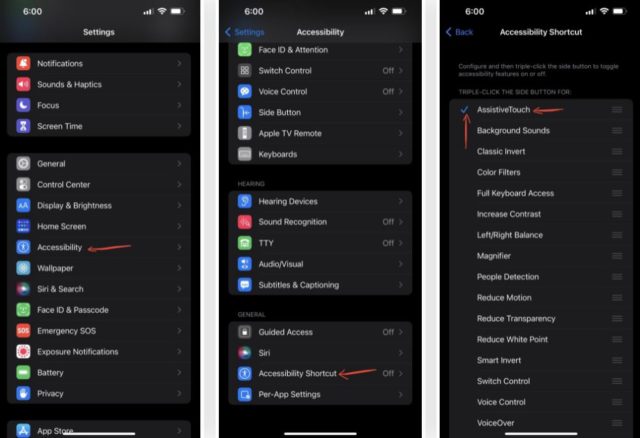
◉ ترتیبات - ایکسیسبیلٹی - ایکسیسبیلٹی شارٹ کٹ پر جائیں۔
◉ خصوصیات کی فہرست میں سے، "AssistiveTouch" کو تھپتھپائیں اور پھر اسے فعال کریں۔
◉ اب آپ کو صرف یہ کرنا ہے کہ AssistiveTouch دائرہ ظاہر کرنے اور جتنی بار چاہیں غائب کرنے کے لیے سائیڈ بٹن پر تین بار کلک کریں۔
◉ دوسرا طریقہ، اگرچہ سست روی کے باوجود، کنٹرول سینٹر کے ذریعے ہے، ایکسیسبیلٹی آئیکن کو تھپتھپائیں، پھر "AssistiveTouch" کو تھپتھپائیں۔
اور اگر آپ کو ایکسیسبیلٹی آئیکن نظر نہیں آتا ہے تو سیٹنگز - کنٹرول سینٹر پر جائیں اور اسے شامل کریں۔
اور اگر آپ کسی مختلف خصوصیت کے لیے ایکسیسبیلٹی شارٹ کٹ استعمال کرنا پسند کریں گے، تو AssistiveTouch کو تیزی سے ٹوگل کرنے کا دوسرا طریقہ بیک ٹیپ کے ساتھ ہے۔
◉ ترتیبات پر جائیں - ایکسیسبیلٹی - ٹیپ بیک یا ٹیب بیک۔ اس کے بعد، یا تو "ڈبل کلک" یا "ٹرپل کلک" کو منتخب کریں اور اس پر "AssistiveTouch" سیٹ کریں۔
◉ اس کے بعد، آپ کی پسند کے مطابق آئی فون کی پشت پر دو یا تین بار ٹیپ کریں، اور AssistiveTouch ظاہر ہو جائے گا اور دوبارہ ٹیپ کرنے سے وہ چھپ جائے گا۔
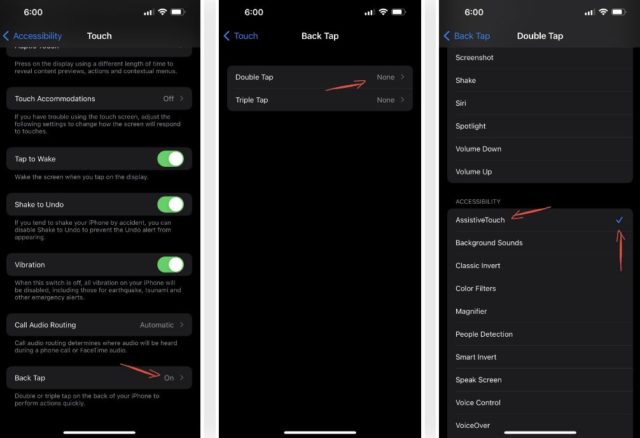
آئی فون کو آواز کے ذریعے دوبارہ شروع کریں۔
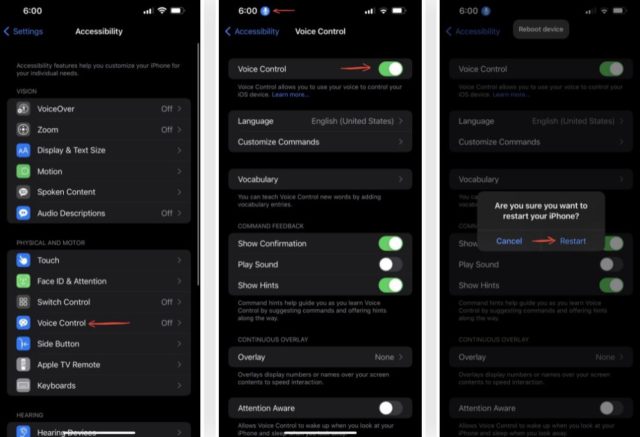
اگر آپ سست قسم کے ہیں 😂 اور بٹن یا AssistiveTouch استعمال کرنے کو ترجیح نہیں دیتے ہیں، تو اپنے آئی فون کو چھوئے بغیر اسے دوبارہ شروع کرنے کا ایک اور طریقہ ایک سادہ وائس کمانڈ کے ذریعے ہے، اور آپ کو معلوم ہونا چاہیے کہ صوتی کنٹرول سری نہیں ہے، کیونکہ سری دوبارہ شروع یا موڑ نہیں سکتی۔ آئی فون فون سے دور۔
◉ ترتیبات - ایکسیسبیلٹی - وائس کنٹرول پر جائیں، پھر اسے فعال کریں۔
اور اگر آپ اسے پہلی بار فعال کر رہے ہیں، تو پہلے آن اسکرین سیٹ اپ کے عمل کی پیروی کریں۔ اس سے گزر جانے کے بعد، آپ کو اسٹیٹس بار میں ایک نیلے رنگ کے مائیکروفون کا آئیکن نظر آئے گا، جو اس بات کی نشاندہی کرتا ہے کہ آپ کا آئی فون سن رہا ہے اور صوتی احکامات موصول کرنے کے لیے تیار ہے۔
اب، "ڈیوائس کو ریبوٹ کریں" کہیں اور آئی فون فوری طور پر کمانڈ کرے گا، اور آپ کو صرف شٹ ڈاؤن کی تصدیق کے لیے اختیارات نظر آئیں گے۔
مشورے
جب آپ وائس کنٹرول کو ترتیب دینے کے عمل سے گزرتے ہیں، تو آپ یہ کنٹرول کر سکتے ہیں کہ سری کا استعمال کرتے ہوئے اسے فعال کیا گیا ہے یا نہیں۔ بس بولیں، "Hey Siri، Voice Control آن کریں" یا "Hey Siri"، وائس کنٹرول کو آف کر دیں۔ یا اگر آپ "Hey Siri" نہیں کہنا چاہتے ہیں تو Siri کو فعال کرنے کے لیے سائیڈ بٹن کو دبا کر سری کو طلب کریں۔
آئی فون کو ریکوری موڈ DFU Divo Mode میں داخل کریں۔
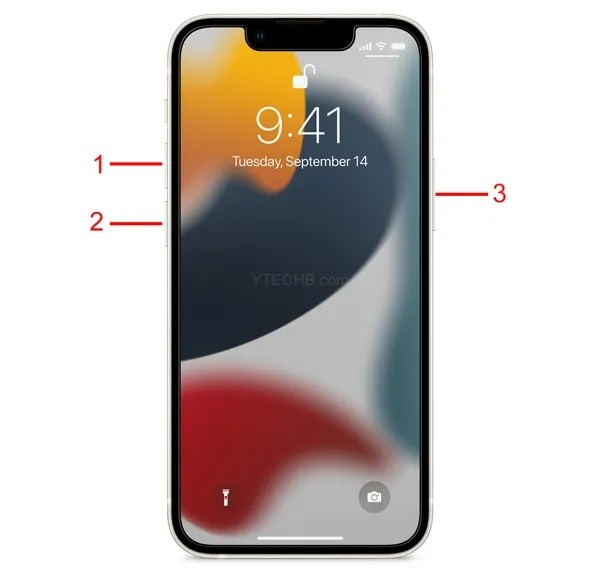
یہ طریقہ آئی فون 8 اور بعد میں کام کرتا ہے۔
◉ آئی فون کو اپنے کمپیوٹر سے جوڑیں۔
◉ والیوم اپ بٹن کو جلدی سے دبائیں۔
◉ پھر جلدی سے والیوم ڈاؤن بٹن کو دبائیں۔
◉ پھر سائیڈ بٹن کو دبائے رکھیں جب تک کہ آپ کو "Connect to PC" لوگو نظر نہ آئے۔ اور جب آپ ایپل کا لوگو دیکھیں تو بٹن جاری نہ کریں۔
ذریعہ:



11 تبصرے